GoodBarber 4.5 - Un nuovo modo di gestire i tuoi contenuti
Scritto da Anda MB il

Con GoodBarber 4.5, puntiamo tutto sulla tua produttività. Abbiamo pensato al modo migliore per sfruttare la potenza di GoodBarber nel modo più intuitivo possibile.
Uno dei più grandi cambiamenti è la differenziazione dei menu Contenuto e Design.
Ora puoi gestire i tuoi contenuti in un menu dedicato. Pertanto, la struttura della tua app viene immediatamente visualizzata quando accedi al menu Contenuto. Il pannello ti consente di vedere, a colpo d'occhio, l'organizzazione delle tue pagine.
Inoltre, per poter modificare i tuoi contenuti dall'inizio alla fine, nella stessa schermata, una nuova scheda Contenuto è stata creata nella parte superiore dello schermo quando selezionerai la pagina su cui desideri lavorare. Quando accedi a tale scheda scheda, passi dall'anteprima della pagina all'editor, su un'intera pagina. Crea, modifica e organizza i tuoi contenuti da questo nuovo spazio e visualizza in anteprima le modifiche con un solo clic.
Esaminiamo insieme il nuovo modo di creare i tuoi contenuti.
Uno dei più grandi cambiamenti è la differenziazione dei menu Contenuto e Design.
Ora puoi gestire i tuoi contenuti in un menu dedicato. Pertanto, la struttura della tua app viene immediatamente visualizzata quando accedi al menu Contenuto. Il pannello ti consente di vedere, a colpo d'occhio, l'organizzazione delle tue pagine.
Inoltre, per poter modificare i tuoi contenuti dall'inizio alla fine, nella stessa schermata, una nuova scheda Contenuto è stata creata nella parte superiore dello schermo quando selezionerai la pagina su cui desideri lavorare. Quando accedi a tale scheda scheda, passi dall'anteprima della pagina all'editor, su un'intera pagina. Crea, modifica e organizza i tuoi contenuti da questo nuovo spazio e visualizza in anteprima le modifiche con un solo clic.
Esaminiamo insieme il nuovo modo di creare i tuoi contenuti.
Crea e gestisci le tue pagine
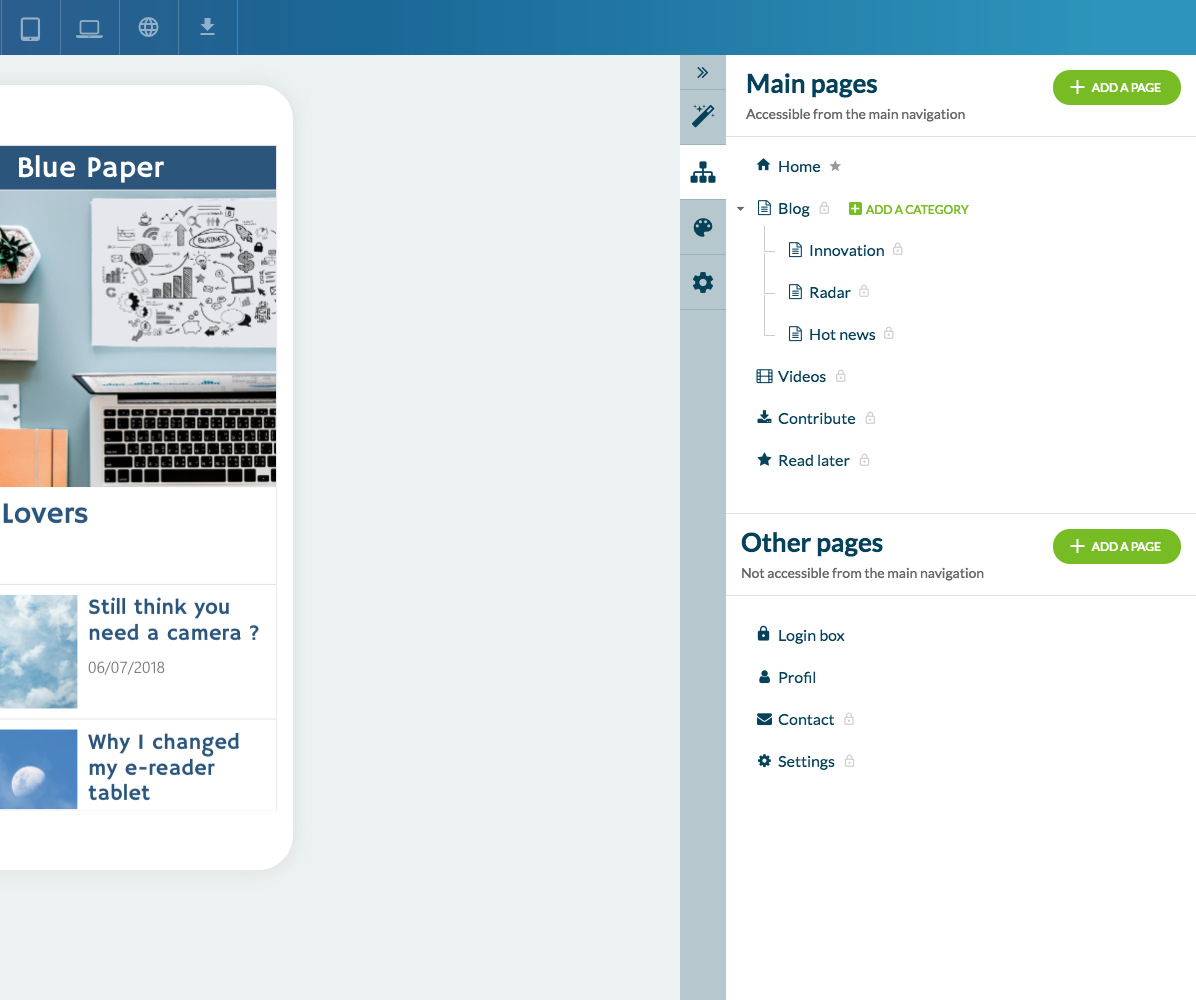
Le tue pagine sono gli elementi che compongono la tua app. Sono gestite nel menu Contenuto del Builder della tua app. Questo menu ti consente di gestire in maniera integrale le tue pagine, modificando il loro ordine o scegliendo la loro posizione tra le Pagine principali o le Altre Pagine.
Questa distinzione avrà un impatto sulla tua modalità di navigazione. In effetti, le Pagine Principali sono le pagine che desideri rendere disponibili nella tua modalità di navigazione. Le Altre Pagine, mentre sono ancora accessibili, non saranno disponibili nella modalità di navigazione. Questa funzione può essere utile, ad esempio, se desideri avere collegamenti solamente alle pagine nella home page dell'app.
Nel caso precedente, ad esempio, le pagine Profilo, Contatto e Impostazioni non possono essere inserite direttamente dalla modalità di navigazione. Alcuni di esse sono shortcut nella modalità di navigazione, altre sono accessibili solo dalla Home page.
È tempo di creare la navigazione perfetta per il tuo progetto ed i vincoli sono quasi inesistenti. Per spostare una pagina dalla categoria Principale ad Altre, o viceversa, basta trascinarla da una categoria all'altra.
Quando sfogli le pagine nel pannello, avrai a disposizione nuove azioni: elimina la pagina o inserisci le Impostazioni della pagina. Qui puoi modificare il nome della tua pagina, definire la posizione del contenuto e gestire la pubblicazione nell'app. Inoltre, troverai le opzioni per attivare i commenti, duplicare la pagina, modificare l'URL e la fonte di contenuto.
La creazione della pagina è possibile grazie ai pulsanti di azione nel pannello. Lì, dovrai scegliere il tipo di pagine che desideri creare.
Nel caso precedente, ad esempio, le pagine Profilo, Contatto e Impostazioni non possono essere inserite direttamente dalla modalità di navigazione. Alcuni di esse sono shortcut nella modalità di navigazione, altre sono accessibili solo dalla Home page.
È tempo di creare la navigazione perfetta per il tuo progetto ed i vincoli sono quasi inesistenti. Per spostare una pagina dalla categoria Principale ad Altre, o viceversa, basta trascinarla da una categoria all'altra.
Quando sfogli le pagine nel pannello, avrai a disposizione nuove azioni: elimina la pagina o inserisci le Impostazioni della pagina. Qui puoi modificare il nome della tua pagina, definire la posizione del contenuto e gestire la pubblicazione nell'app. Inoltre, troverai le opzioni per attivare i commenti, duplicare la pagina, modificare l'URL e la fonte di contenuto.
La creazione della pagina è possibile grazie ai pulsanti di azione nel pannello. Lì, dovrai scegliere il tipo di pagine che desideri creare.
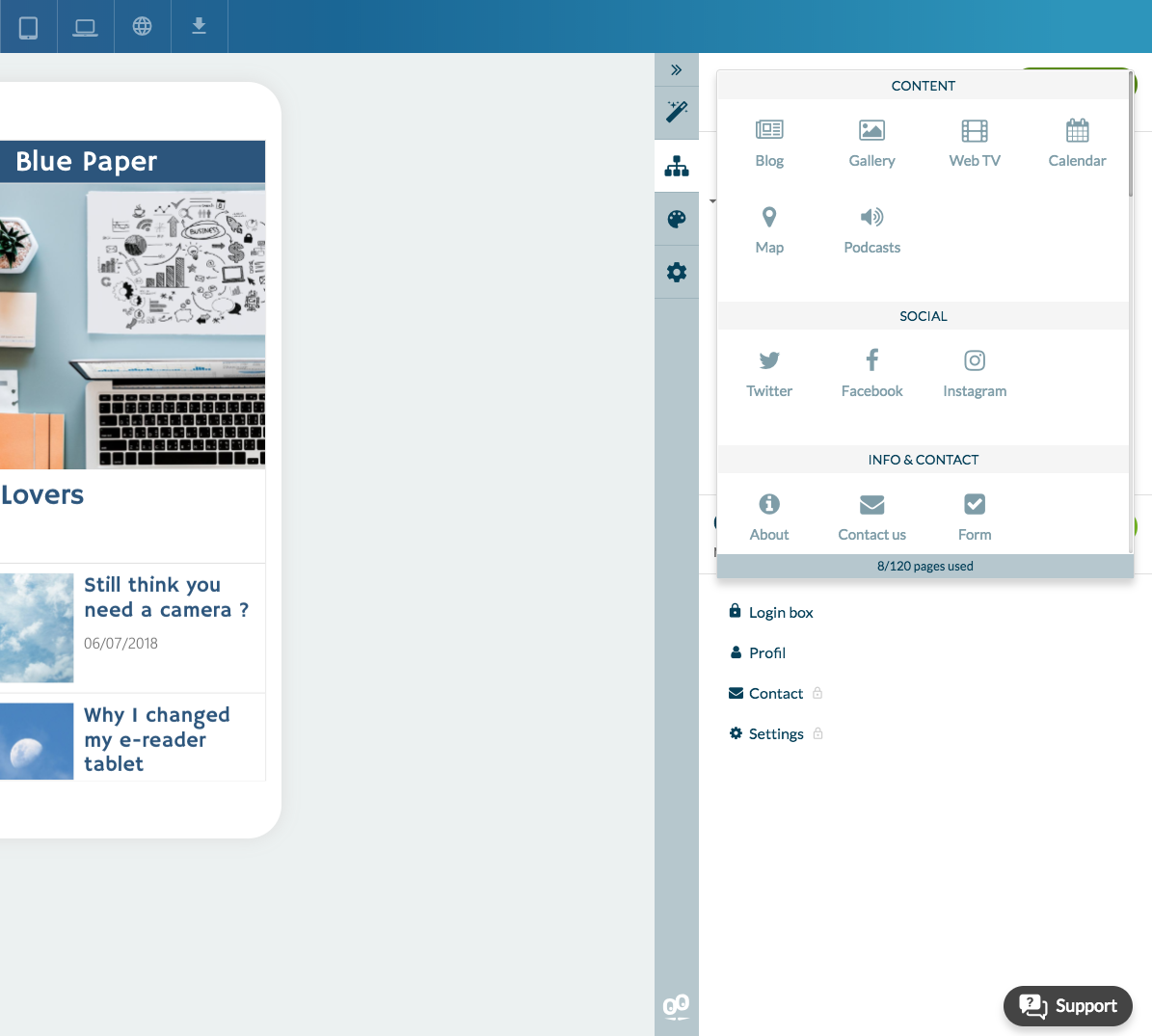
Il menu si apre per visualizzare i tipi di pagina disponibili. Ci sono 7 categorie di pagine:
Di seguito troverai una breve demo che ti mostrerà come creare e organizzare le tue pagine:
- Le Pagine di contenuto: in cui puoi creare i tuoi contenuti con il nostro CMS.
- Le Pagine social: sono utili per reindirizzare i tuoi utenti alle tue pagine sui social network.
- Le Pagine informazioni: raggruppano le pagine Contatto, Informazioni e Modulo.
- Le altre Pagine: queste sono le pagine globali come Ricerca, Menu o Codice QR.
- Le Pagine add-on: sono tutte le pagine collegate a funzionalità avanzate come la Carta fedeltà oppure Utenti.
- I Plugin esterni, che ti permettono di creare pagine relative a servizi esterni: Eventi Facebook, Wordpress, Youtube, Soundcloud ... Troverai anche pagine personalizzate (HTML o Click-to) che ti permetteranno di inserire il tuo codice o reindirizzare i tuoi utenti a siti Web esterni.
- Infine, Pagine con fonti personalizzate: in cui è possibile utilizzare feed esterni per articoli, foto, video, calendari, mappe o audio.
Di seguito troverai una breve demo che ti mostrerà come creare e organizzare le tue pagine:
Crea ed ottimizza i tuoi contenuti: un esempio di creazione degli articoli
Per accedere alle opzioni di personalizzazione, devi solo selezionare la pagina in cui vuoi aggiungere il contenuto. Nell'esempio seguente, aggiungeremo dei contenuti nella pagina "Blog".
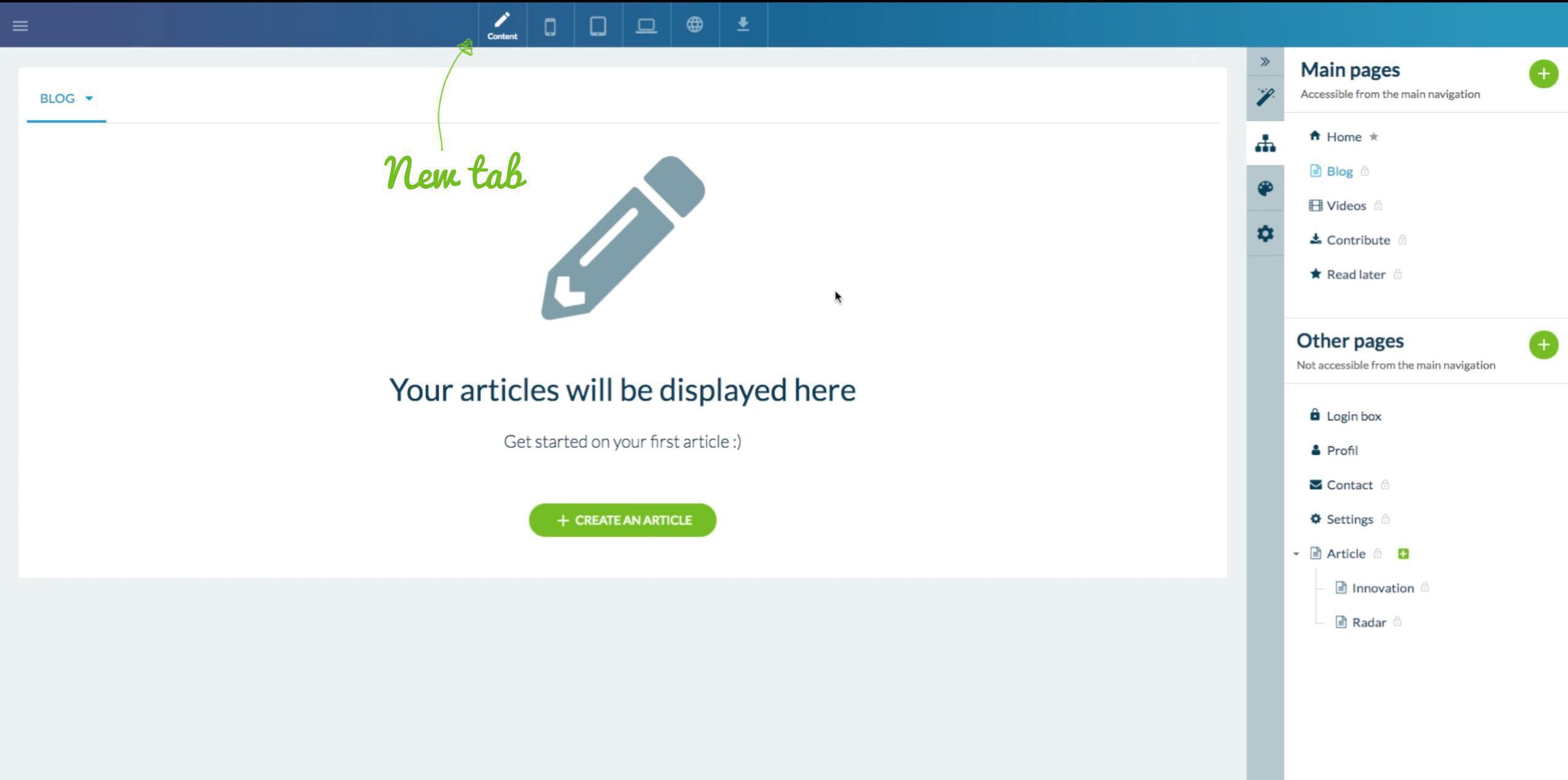
Una volta selezionata la pagina, viene visualizzata una nuova scheda nella parte superiore dello schermo. È la modalità di personalizzazione che ti consente di creare e gestire i tuoi contenuti, a schermo intero. Devi solo cliccare sul pulsante "Crea un articolo".
Dai un titolo al tuo articolo e aggiungi il contenuto (testo, foto, video, citazione). Nel pannello a sinistra, sono disponibili varie schede:
Nella parte superiore dello schermo, varie schede consentono di visualizzare istantaneamente l'aspetto del tuo articolo su tutte le diverse schermate (smartphone, tablet o desktop).
Dai un titolo al tuo articolo e aggiungi il contenuto (testo, foto, video, citazione). Nel pannello a sinistra, sono disponibili varie schede:
- La scheda Info consente di selezionare le opzioni di pubblicazione: la pagina e la categoria relativa l'articolo, l'autore, la data di pubblicazione, la miniatura dell'articolo o l'estratto, che apparirà nell'elenco degli articoli.
- La scheda SEO è il luogo in cui puoi impostare i metadati dell'articolo: personalizzare l'URL dell'articolo, inserire il tag del titolo (che viene utilizzato per descrivere il contenuto, è uno dei fattori SEO più incisivi al giorno d'oggi) ed il tag di Meta Descrizione (che viene utilizzato per dare una descrizione ai motori di ricerca; quando è di qualità, può anche aumentare il traffico organico ai tuoi contenuti).
- La scheda Template, nella quale puoi scegliere il modo di mostrare il tuo articolo.
Nella parte superiore dello schermo, varie schede consentono di visualizzare istantaneamente l'aspetto del tuo articolo su tutte le diverse schermate (smartphone, tablet o desktop).
Quando il tuo articolo sarà pronto, dovrai solo pubblicarlo! Puoi anche salvarlo come bozza e programmarne la pubblicazione o metterlo in attesa.
Gestisci le tue categorie
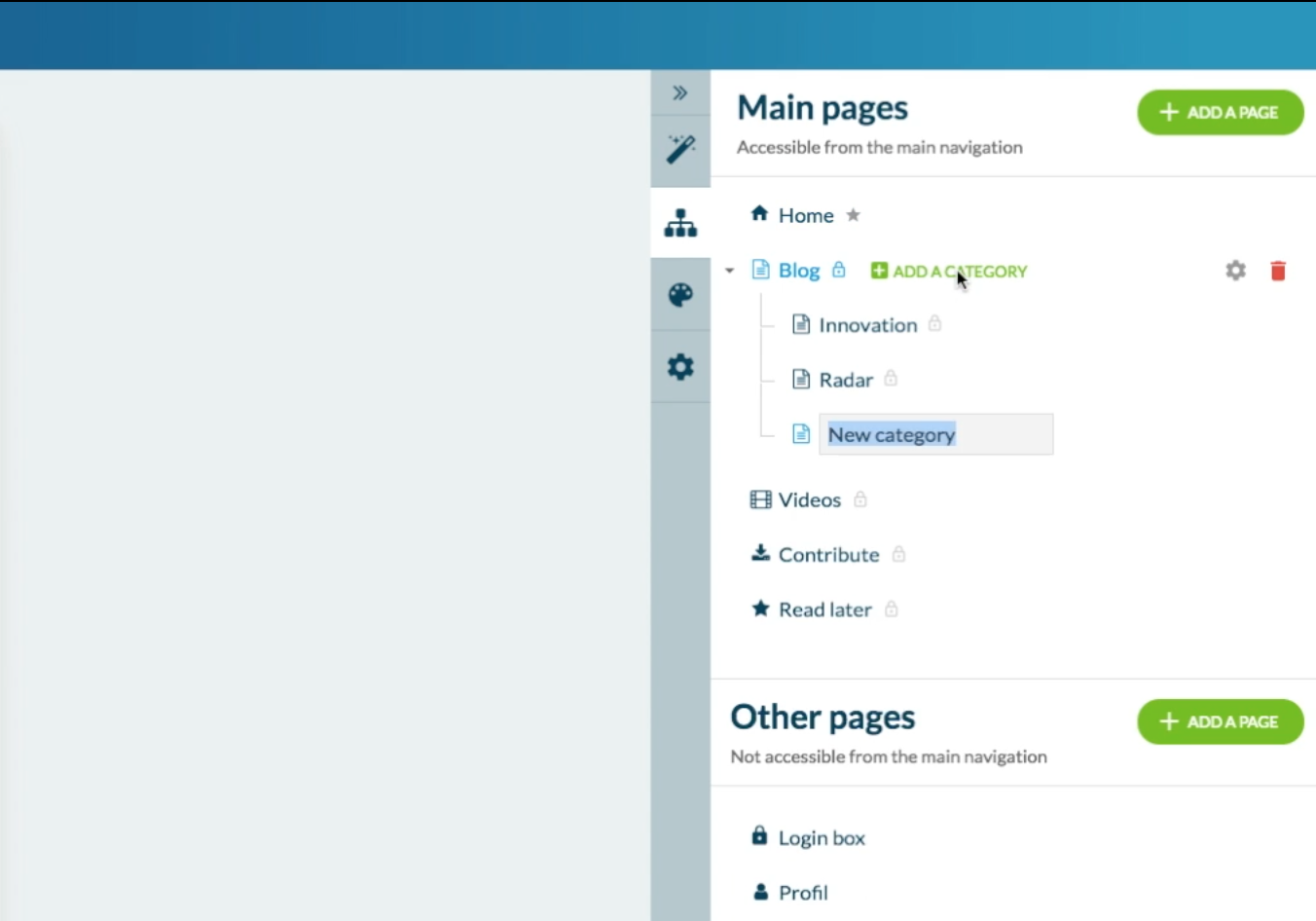
I componenti delle tue pagine di contenuto possono essere classificati in categorie. Per crearle, devi semplicemente passare il mouse sopra le pagine in questione, nel pannello a sinistra. Se l'opzione categoria è disponibile, verrà visualizzato un riferimento "Aggiungi una categoria" che ti consentirà di creare le tue categorie direttamente nel pannello.
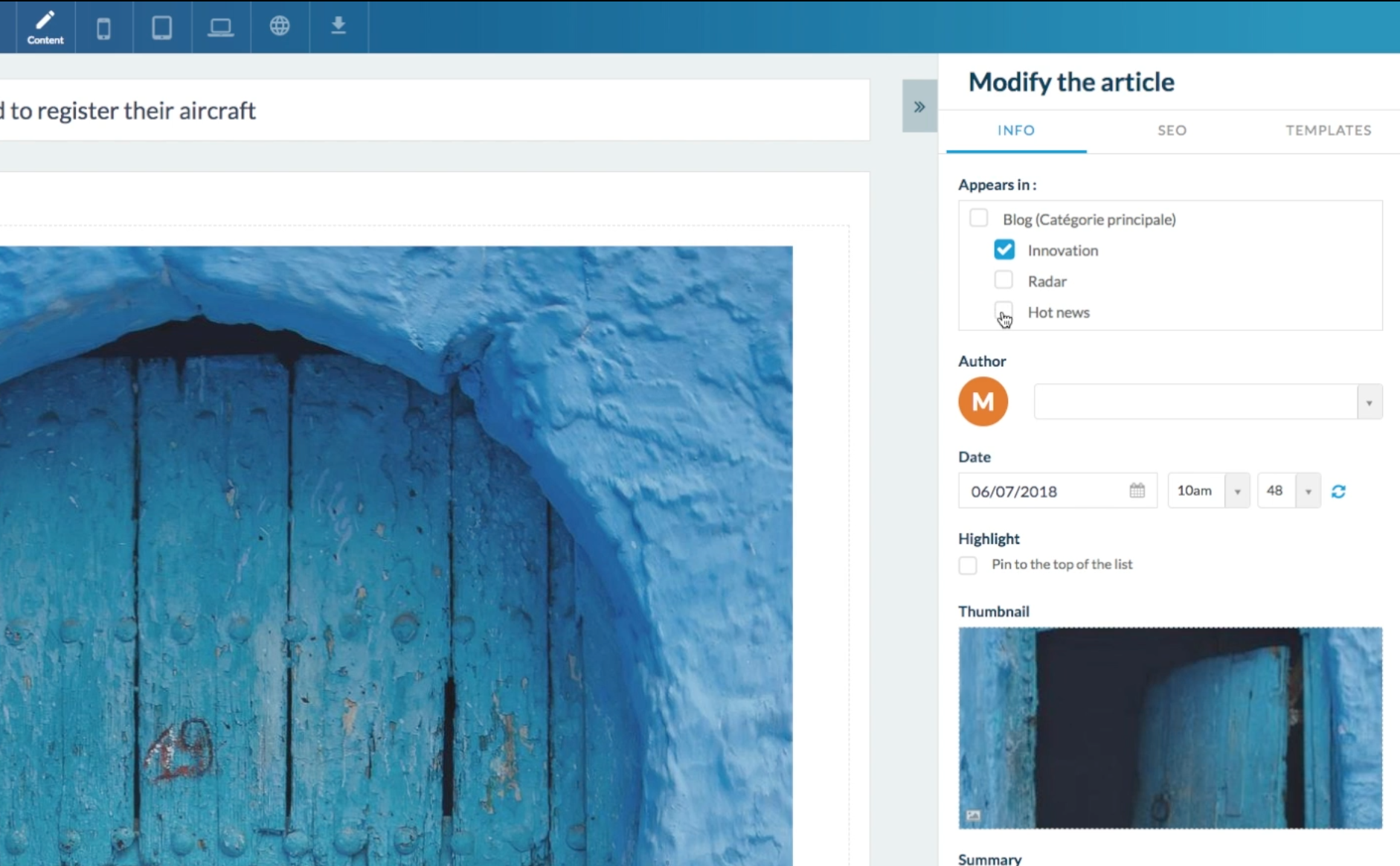
Dopo aver creato le categorie, puoi passare alla modalità di personalizzazione nel builder. Lì, potrai visualizzare gli elementi di ogni categoria. All'interno di ciascun elemento, il pannello a sinistra consente di selezionare le categorie in cui verrà mostrato.
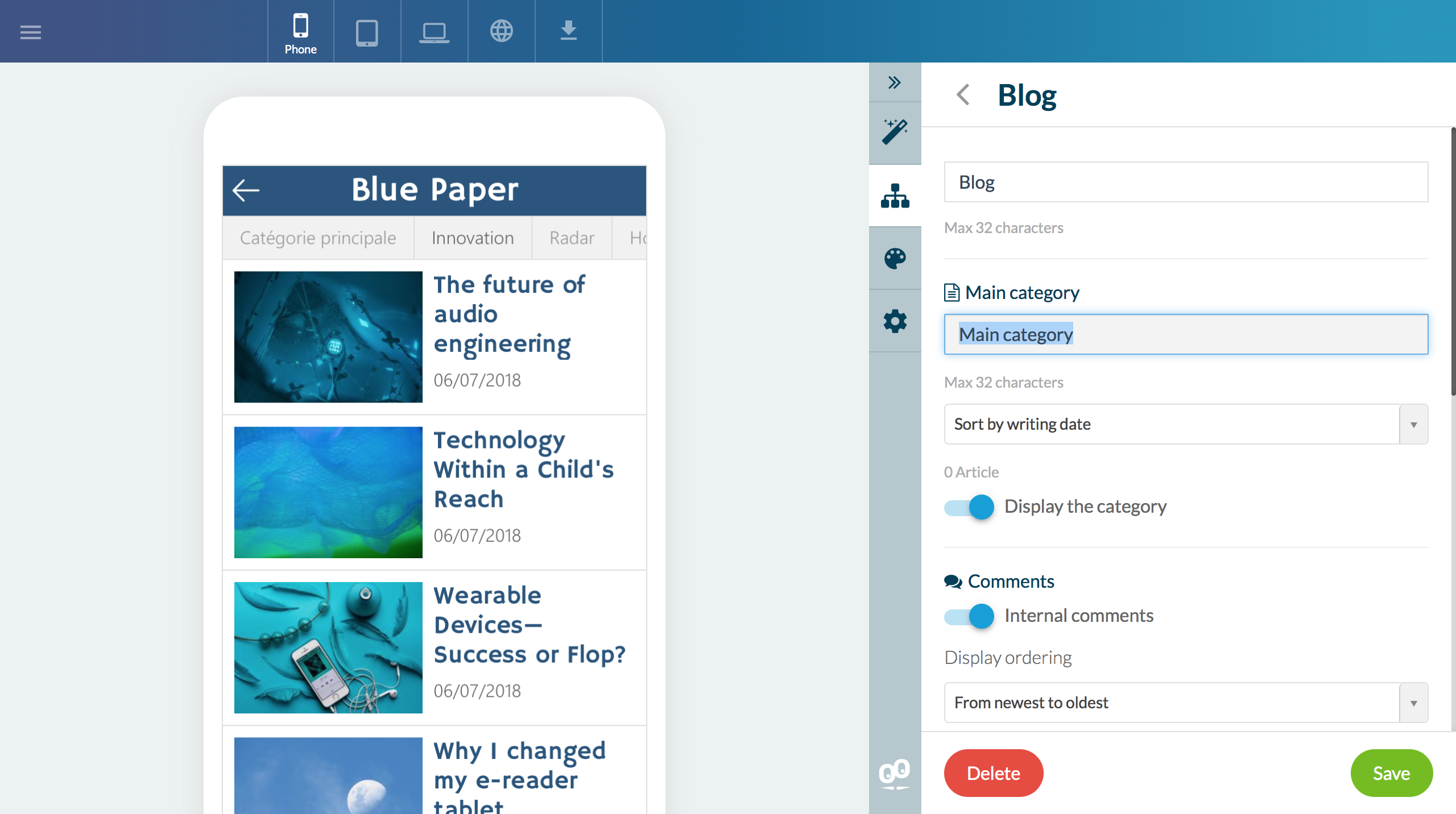
Di default, la base della pagina è denominata "Categoria principale" in cui è possibile scegliere se includere o meno l'articolo creato. Puoi modificare questa categoria nelle Impostazioni della tua pagina. Sarai quindi in grado di modificare il titolo della categoria o disattivarlo.
Le categorie ti consentono di organizzare i tuoi contenuti per renderli più leggibili ai tuoi utenti e recuperarli più facilmente ! Non dimenticare che un articolo può far parte di più categorie alla volta e che è possibile creare fino a 15 categorie per pagina.
Buon app building!
Buon app building!
 Design
Design